随着数字化时代的到来,我们越来越多的个人信息和重要文件存储在电脑中。这些数据可能包含着我们的个人隐私、财务信息、工作资料,甚至是一些珍贵的回忆。如何保护这些重要文件,防止它们落入他人手中,成为了我们不可忽视的责任。
今天,就让我们一起来探讨如何给文件夹设置密码,为您的重要文件构建一道坚固的防线。
三种常用的文件夹加密方法
市面上存在多种给文件夹设置密码的方法,我们可以根据自己的需求选择合适的方案。以下列举三种常用的方法:
1. 使用系统自带的加密功能
Windows系统本身提供了文件加密的功能,可以方便地对文件夹进行保护。
操作步骤:
1. 鼠标右键点击需要加密的文件夹,选择“属性”。
2. 在“常规”选项卡下,选择“高级”按钮。
3. 在弹出的“高级属性”窗口中,勾选“加密内容以便保护数据”选项。
4. 点击“确定”按钮,系统会提示输入当前用户的密码。
优势: 操作简单,无需安装任何第三方软件,适合大多数用户的日常使用。
劣势: 只对当前用户的访问进行限制,如果其他用户获得您的登录权限,仍然可以访问加密的文件夹。
2. 使用压缩软件设置密码
许多压缩软件,例如WinRAR和7-Zip,都支持对压缩文件设置密码。我们可以将需要加密的文件夹压缩成一个文件,并设置密码,从而达到加密的效果。
操作步骤:
1. 选择需要加密的文件夹。
2. 使用压缩软件进行压缩操作。
3. 在压缩过程中,选择“设置密码”选项。
4. 输入并确认密码。
优势: 操作简便,兼容性高,可用于跨平台的密码保护。
劣势: 压缩文件会占用一定的磁盘空间,且需要使用压缩软件才能解压缩访问。
3. 使用第三方加密软件
除了系统自带的功能和压缩软件,我们还可以借助第三方加密软件来实现更强大的文件夹加密功能。许多加密软件提供更完善的加密算法和更安全的密钥管理机制,能够有效防止黑客攻击和数据泄露。
优势: 拥有更强大的加密算法和更安全的密钥管理机制,能够提供更高的安全保障。
劣势: 需要付费购买软件或使用软件的试用版本,可能会存在一定的学习成本。
表格对比:
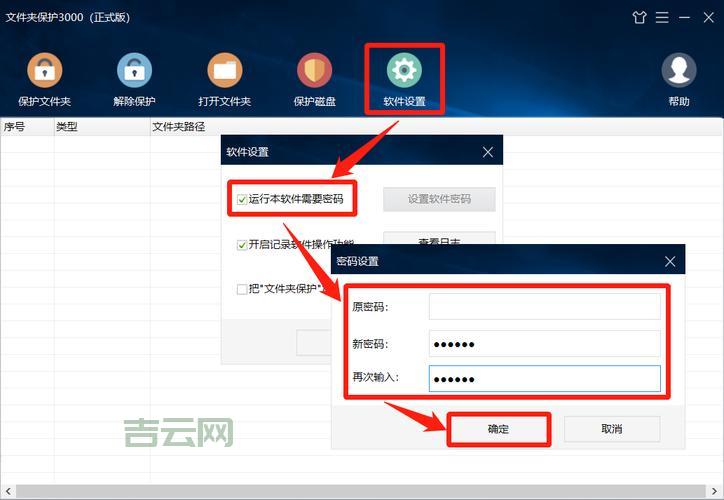
| 方法 | 优势 | 劣势 |
|---|---|---|
| 系统自带加密 | 操作简便,无需安装额外软件 | 安全性较低,仅对当前用户有效 |
| 压缩软件设置密码 | 操作简便,兼容性高 | 占用磁盘空间,需要使用压缩软件解压缩 |
| 第三方加密软件 | 安全性高,功能强大 | 需要付费购买或试用,学习成本较高 |
选择合适的加密方法
选择合适的加密方法需要根据个人的实际需求和安全意识。
对于个人用户来说, 如果只是需要简单地保护一些隐私文件,使用系统自带的加密功能或压缩软件设置密码就足够了。
对于需要高度安全保护的用户, 则建议使用专业的第三方加密软件,以获得更强的安全保障。
无论选择哪种方法,都要牢记以下几点:
1. 选择一个安全的密码, 不要使用简单易猜的密码。
2. 不要将密码记录在易于被人发现的地方, 例如便签或浏览器收藏夹。
3. 定期更换密码, 提升安全性。
4. 使用多重加密方式, 例如使用系统自带的加密功能和第三方加密软件,提高安全系数。
结语
安全意识是数字化时代不可或缺的一部分,保护好个人信息和重要文件是我们每个人的责任。希望本文能够帮助您更好地理解文件夹加密的原理和方法,并选择适合自己的加密方案,为您的重要文件提供安全保障。
您平时是如何保护电脑上的重要文件的呢?欢迎在评论区分享您的经验。



